
域名接入WAF防护之后,若您访问网站时出现404 Not Found、502 Bad Gateway,504 Gateway Timeout等错误,请参考以下方法解决。
解决办法:在访问链接后加上非标准端口,再次访问源站,如“https://www.example.com:8080”。
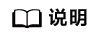
没有配置非标准端口的情况下,WAF默认防护80/443端口的业务。其他端口的业务不能正常访问,如果您需要防护其他非标准端口的业务,请重新进行域名配置。
解决办法:直接访问网站域名,如“https://www.example.com”。
现象二:访问网站时,返回的不是图1所示的页面,而是其他的404页面。
原因:网站页面不存在或已删除。
解决办法:请排查网站问题。
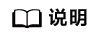
如果您的网站不是部署在华为云的服务器上,建议您咨询服务器服务商,该服务器是否存在默认的防护拦截并要求服务商解除默认拦截。
这种情况一般有三种原因:
解决办法:参见如何放行回源IP段?将WAF的回源IP网段添加到防火墙(硬件或软件)、安全防护软件、业务限速模块的白名单中。
 ,进入“修改服务器信息”页面,确保对外协议、源站协议、源站地址、端口等信息配置正确。
,进入“修改服务器信息”页面,确保对外协议、源站协议、源站地址、端口等信息配置正确。
curl http://xx.xx.xx.xx:yy -kvv
xx.xx.xx.xx代表源站服务器的源站IP地址,yy代表源站服务器的源站端口,xx.xx.xx.xx和yy必须是同一个服务器的源站地址和端口。
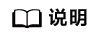
如果显示“connection refused”表示源站不通,不能正常访问网站。按以下方法处理:
现象:完成WAF域名接入配置之后,业务正常,但当业务量增加时,发生504错误的概率增加,直接访问源站IP也有一定概率出现504的返回码。
可能有以下几个原因:
方法一:在ELB上增加后端服务器组,具体的方法参见添加或移除后端服务器(增强型)。
 ,进入“修改服务器信息”页面,单击“添加”,新增后端服务器。
,进入“修改服务器信息”页面,单击“添加”,新增后端服务器。

解决办法:参照源站保护最佳实践将WAF的回源IP在网站所在的ECS的安全组里设置为白名单。
解决办法:参照源站保护最佳实践将WAF的回源IP在网站所在的ECS的安全组里设置为白名单或者卸载除WAF以外其他防火墙软件。
解决办法 :放开安全组端口(例如80 、443),网络ACL放通源站子网。详细操作,请参见添加安全组规则和添加网络ACL规则。
客户简介 中国民生银行是中国大陆第一家由民间资本设立的全国性商业银行, 是国...
根据ntldstats.com最新数据显示,截止至2016年6月13日, .top域名 注册总量已经...
用户的个性化业务需求需要将产品下所有设备上报的数据传输至用户自有的服务器上...
导读 在2019年3月份,文章《数据中台已成为下一个风口,它会颠覆数据工程师的工...
就在刚刚,Java 16正式发布。 Java 16 正式发布 主要特性 Vector API(孵化) 提升...
调用其他的模板作为子模板进行嵌套执行。 用途 嵌套动作(ACS::Template)可以调...
静态网页 时代很多很多年以前,那时候上网还用调制解调器,它可以把电脑传过来的...
cc 域名 到期多少天删除?cc虽然是国别域名,但是它和主流的域名后缀.com、.cn等...
Rocky Linux 社区最新的公告显示,其开发团队计划在第二季度之前发布 Rocky Linu...
无人驾驶汽车行驶在马路上; 遇上行人会自动减速暂停; 而它的实际驾驶者居然在1...